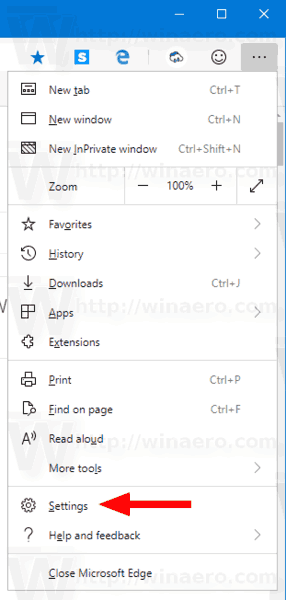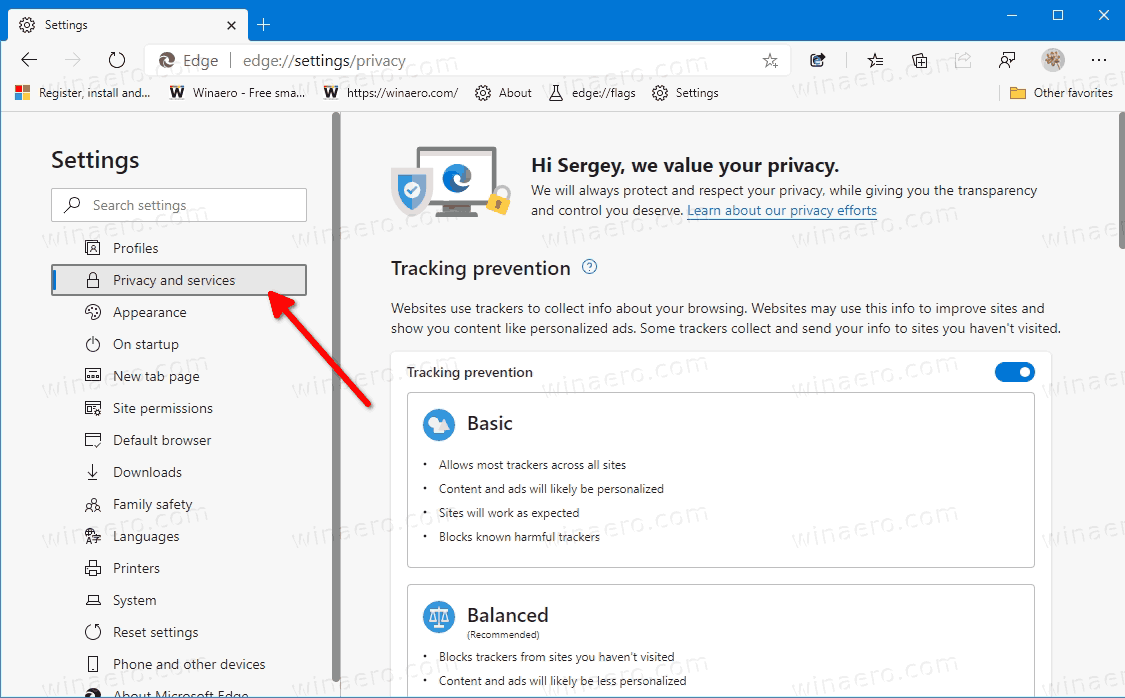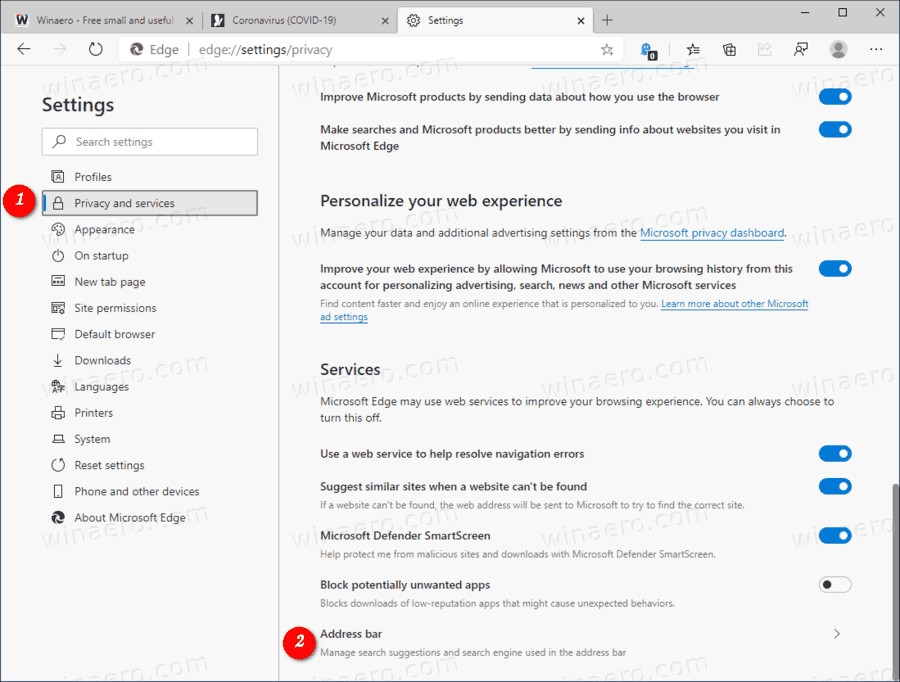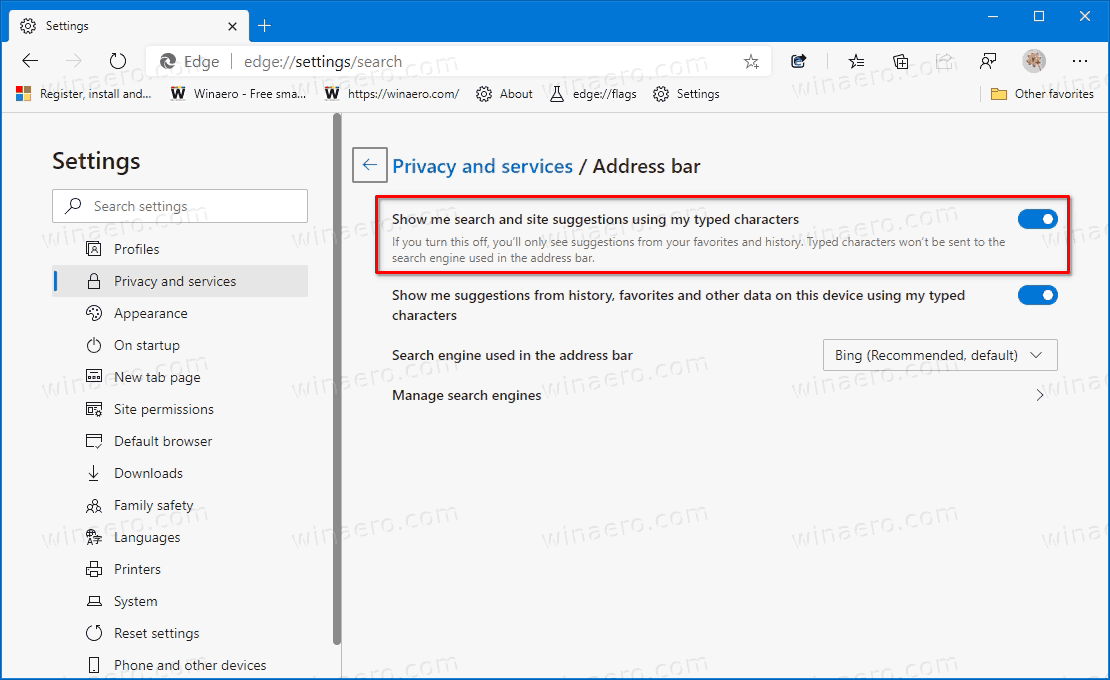Kako omogočiti ali onemogočiti predloge za spletna mesta in iskanje v naslovni vrstici Edge
Ko vnesete v naslovno vrstico, Edge privzetemu ponudniku iskanja pošlje podatke, ki ste jih vnesli, skupaj s predlogom, ki ste ga izbrali, položajem izbire in drugimi podatki v naslovni vrstici. To omogoča brskalniku, da oblikuje in prikaže predloge za iskanje v naslovni vrstici, skupaj s spletnimi mesti, ki ustrezajo vnesenim merilom. Če s to funkcijo niste zadovoljni, jo lahko onemogočite. Ustrezna možnost je na voljo v razdelku o zasebnosti v nastavitvah Edge.
Oglas
kako dodati potrditveno polje v Google Docs
Microsoft Edge je zdaj Chromiumov brskalnik s številnimi ekskluzivnimi funkcijami, kot je Brati naglas in storitve, vezane na Microsoft namesto na Google. Brskalnik je že prejel nekaj posodobitev, v njem pa je podprta naprava ARM64 Rob stabilen 80 . Microsoft Edge še vedno podpira številne starajoče se različice sistema Windows, vključno s sistemom Windows 7, ki je pred kratkim podprla svoj konec . Preveri Različice sistema Windows, ki jih podpira Microsoft Edge Chromium in Najnovejši načrt Edge Chromium . Končno lahko zainteresirani uporabniki prenesejo Namestitveni programi MSI za uvajanje in prilagajanje.

Za različice pred izdajo Microsoft trenutno uporablja tri kanale za posodabljanje Edge Insiders. Kanarski kanal prejema posodobitve vsak dan (razen sobote in nedelje), Dev kanal prejema posodobitve tedensko, Beta pa vsakih 6 tednov. Microsoft je bo podpiral Edge Chromium v sistemih Windows 7, 8.1 in 10 , poleg macOS, Linux (prihajajo v prihodnosti) in mobilne aplikacije za iOS in Android. Uporabniki sistema Windows 7 bodo prejemali posodobitve do 15. julija 2021 .
Predlogi za naslovno vrstico v programu Edge
V naslovni vrstici so privzeto prikazani predlogi za iskanje in spletna mesta z uporabo vnesenih znakov. Videti bi morali predloge priljubljenih, zgodovino brskanja, prejšnja iskanja in privzetega ponudnika iskanja. Za hitrejše brskanje in iskanje med vnašanjem v naslovno vrstico se vneseni znaki pošljejo privzetemu ponudniku iskanja, da ponudnik iskanja pošlje nazaj predlagane iskalne poizvedbe. Naslovna vrstica kategorizira vaš vnos kot URL, iskanje ali neznano. Informacije, skupaj s predlogom, ki ste ga izbrali, položaj izbire in drugi podatki v naslovni vrstici se pošljejo privzetemu ponudniku iskanja. Če je vaš ponudnik iskanja Bing, se s podatki pošlje ponastavljivi identifikator, ki je edinstven za vaš brskalnik, da razume poizvedbo in sejo poizvedbe. Drugi identifikatorji storitve samodejnega predlaganja se pošljejo vašemu privzetemu iskalniku za dokončanje predlogov za iskanje. Vaš IP naslov in piškotki se pošljejo privzetemu ponudniku iskanja, da se poveča ustreznost rezultatov iskanja. Ko izberete naslovno vrstico, se privzetemu ponudniku iskanja pošlje signal, da se ponudniku sporoči, da se pripravi na predloge. Vtipkani znaki in iskalne poizvedbe se Microsoftu ne pošiljajo, razen če je vaš ponudnik iskanja Bing.
Omogočanje ali onemogočanje predlogov za spletna mesta in iskanje v naslovni vrstici Edge
- Odprite Microsoft Edge.
- Kliknite gumb Nastavitve (Alt + F) in v meniju izberite Nastavitve.
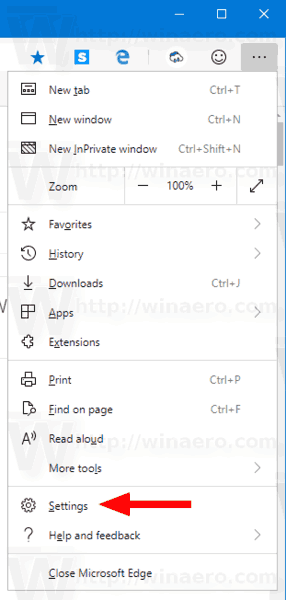
- Na levi klikniteZasebnost in storitve.
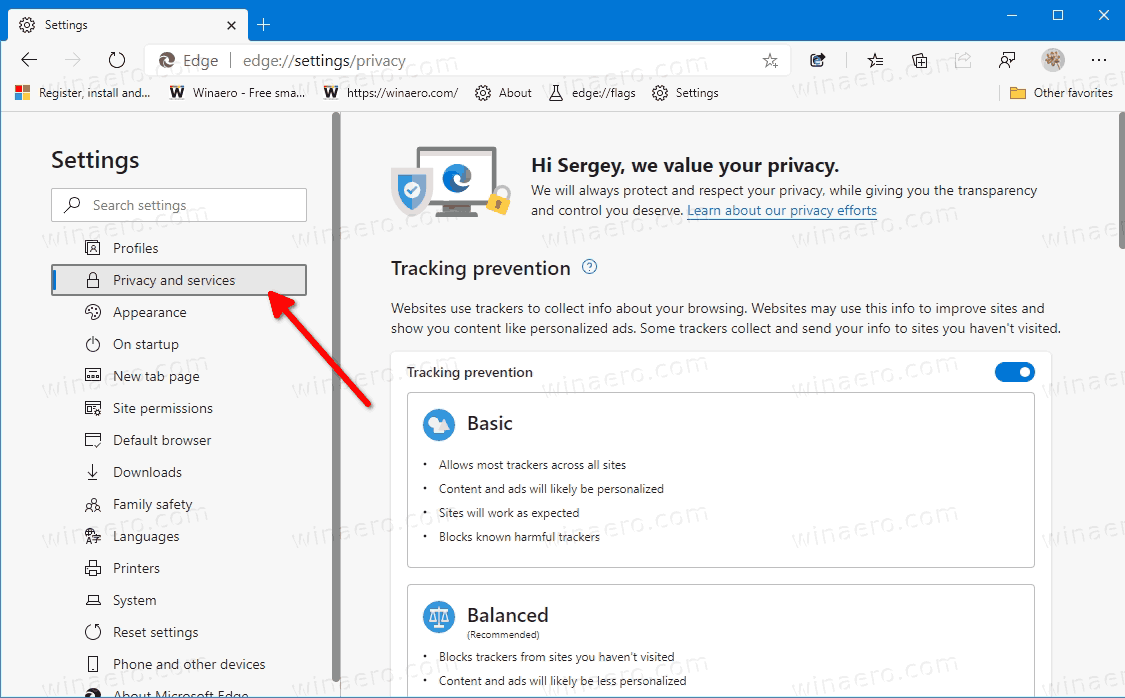
- Pomaknite se navzdol po desni strani doNaslovna vrsticain kliknite nanjo.
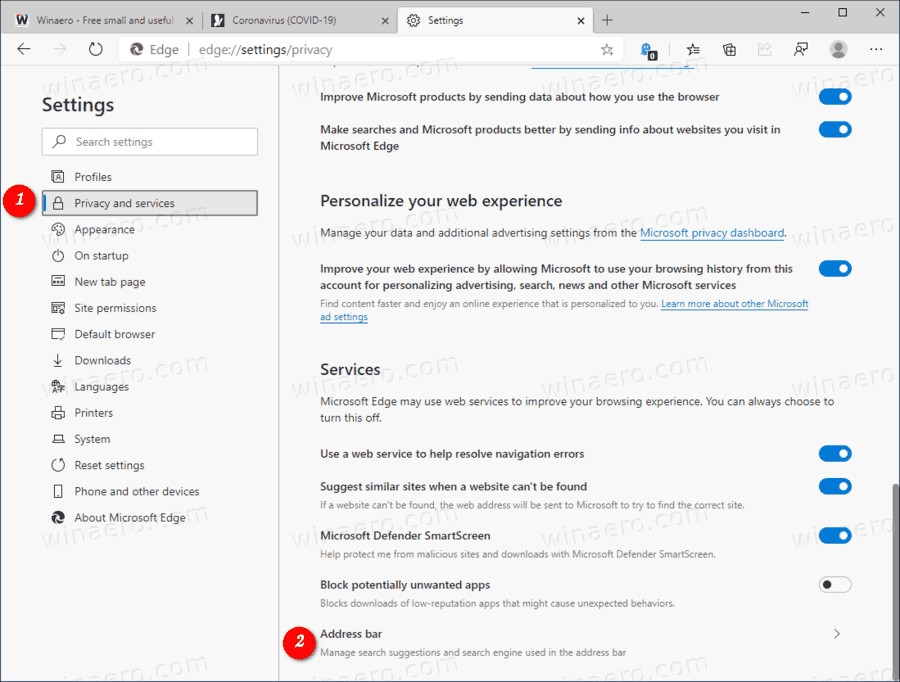
- Na naslednji strani vklopite (privzeto) ali izklopite možnost preklopaPokažite mi predloge za iskanje in spletna mesta z uporabo mojih vpisanih znakovza tisto, kar želite.
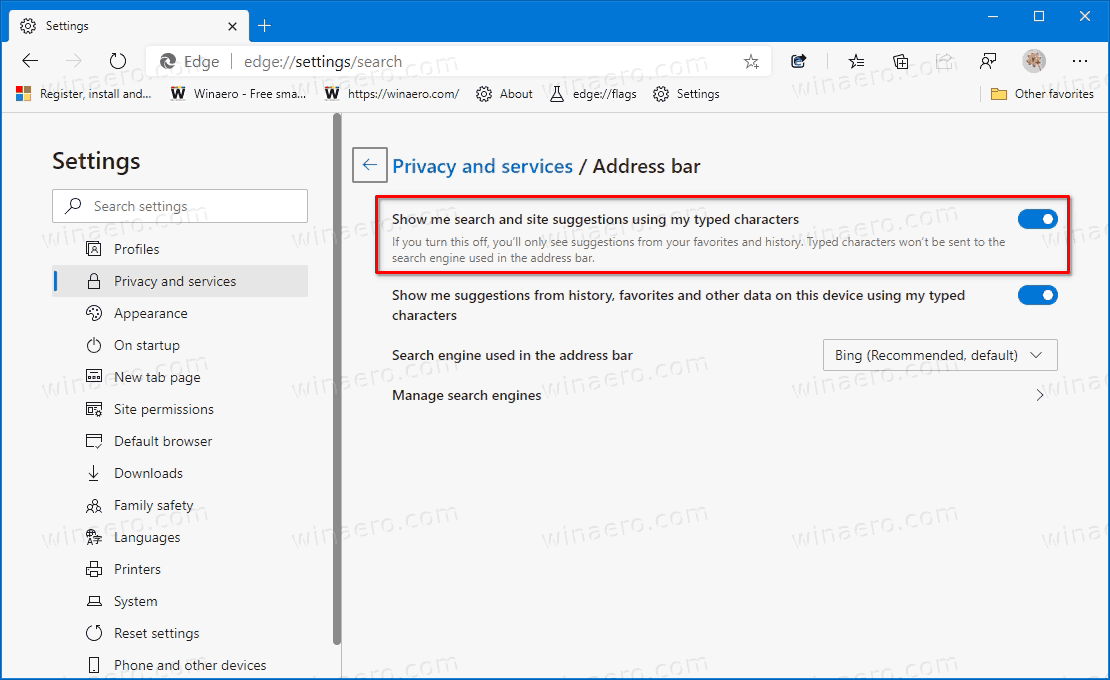
Končali ste.
Dejanske različice robov
- Stabilen kanal: 84.0.522.40
- Beta Channel: 84.0.522.28
- Kanal za razvijalce: 85.0.564.13
- Kanarski kanal: 86.0.586.0
Prenesite Microsoft Edge
Pred izdajo različice Edge za Insiders lahko prenesete od tukaj:
Prenesite Microsoft Edge Insider Preview
Stabilna različica brskalnika je na voljo na naslednji strani:
Prenesite Microsoft Edge Stable
Opomba: Microsoft je začel dobavljati Microsoft Edge uporabnikom sistema Windows prek storitve Windows Update. Posodobitev je namenjena uporabnikom sistema Windows 10 različice 1803 in novejše in nadomešča klasično aplikacijo Edge, ko je nameščena. Kdaj brskalnik dobavljeno s KB4559309 , onemogoča odstranitev iz nastavitev. Oglejte si naslednje rešitve: Odstranite Microsoft Edge, če je gumb za odstranitev siv .